Vpn подключение windows 8.1

Добрый день, уважаемые читатели. Недавно мой знакомый попросил ему показать метод создания vpn подключения в windows 8.1. Естественно я его научил :), но сразу подумал, что данным вопросом задаются многие начинающие пользователи, и как у меня это уже входит в привычку, решил написать инструкцию, где наглядно и подробно рассматривается этот вопрос со всеми нюансами и подводными камнями.
Что такое VPN
VPN > это зашифрованное соединение, которое вам предоставляет провайдер, для попадания в его локальную сеть, через которую он вам предоставляет интернет. Это самый распространенный случай его использования. Чаще всего используется метод L2TP, но сегодня не об этом. Если еще подробнее, то подключаясь через vpn соединение, провайдер выдает вам ip адрес из своей локальной сети, а так же шлюз, через который вы дальше выходите в интернет.
Как создать vpn подключение на windows
На самом деле процесс создания очень простой и состоит из двух этапов:
- Получение информации о настройках от провайдера услуг интернета
- Создание подключения у себя, где вводятся полученные ранее данные
Данные от провайдера
Прежде всего провайдер вам должен предоставить:
- Адрес подключения > это логично вам же нужно указать куда соединяться
- Выяснить по какому протоколу будет работать vpn
- Учетные данные > логин и пароль, которые вы будите вводить
Настройка
И так данные мы получили и теперь можем начинать создание vpn подключения windows 8.1. Щелкаем правым кликом по значку сети, в правом нижнем углу и выбираем из контекстного меню Центр управления сетями и общим доступом.
В окне Центр управления сетями и общим доступом, вам необходимо в области изменение сетевых параметров, нажать Создание и настройка нового подключения или сети.
Выбираем Подключение к рабочему месту
Выбираем пункт использовать мое подключение к Интернету (VPN), оно нам и нужно.
В следующем окне мастера создания vpn, вам нужно ввести две самые важные вещи :), это адрес подключения, который вам любезно предоставил ваш провайдер и френдли нейм или по русски дружелюбно-понятное имя для вас, название. При желании можете поставить галку Разрешить использовать это подключение другим пользователям, полезно если вы не один сидите за компьютером и у каждого своя учетная запись. Жмакаем создать.
После проделанной процедуры, вы в выдвигающемся справа окне сети увидите ваше vpn соединение.
Следующим шагом мы до настроим и оттюнингуем данное соединение в Windows 8.1. Для этого находясь в окне Центр управления сетями выбираем пункт Изменение параметров адаптера.
Видим в списке адаптеров ваше vpn соединение. Щелкаем по нему правым кликом и выбираем пункт контекстного меню Свойства.
Vpn подключение windows 8.1 позволяет на вкладке Общие, при желании поменять или отредактировать адрес подключения, ну мало ли у провайдера, что то поменялось или вы сделали опечатку.
Следующим правилом хорошего тона идет это правильный выбор типа vpn, делается это все на вкладке Безопасность, на выбор у вас старый PPTP, более стойкий LS2P или SSTP, бывает что провайдеры работают и по IKEv2. Тип vpn должен сообщить провайдер.
На этой же вкладке выберите обязательно вид проверки подлинности на Обязательное (отключиться, если нет шифрования), сам провайдер вам не даст выход в интернет, без шифрования, это нонсенс.
Так же советую уточнить используются ли следующие представленные ниже протоколы, если да то установите нужные галки. Переходим на вкладку сеть. Если у вас не используется ipv6, то советую его отключить. Так же немного себя обезопасим и снимем галку Служба доступа к файлам и принтерам сетей Microsoft, делается это для того, чтобы никто из локальной сети провайдера не смог попасть к нам на компьютер, ну админы разные бывают, попадаются и ушлые, зачем вам палить ваши данные кому либо.
все готово, жмем ок и сохраняем заданные параметры. Идем в сети и нажимаем подключить.
У вас появится приглашение на ввод логина и пароля, указываете их и у вас активное Vpn подключение windows 8.1,
как видит все не так сложно как кажется. В следующих статьях я вам расскажу как создать маленький установочный файл со всеми настройками, чтобы не делать их в ручную и как поставить автоматическое vpn подключение windows, чтобы вы включили компьютер и у вас все сразу работало.


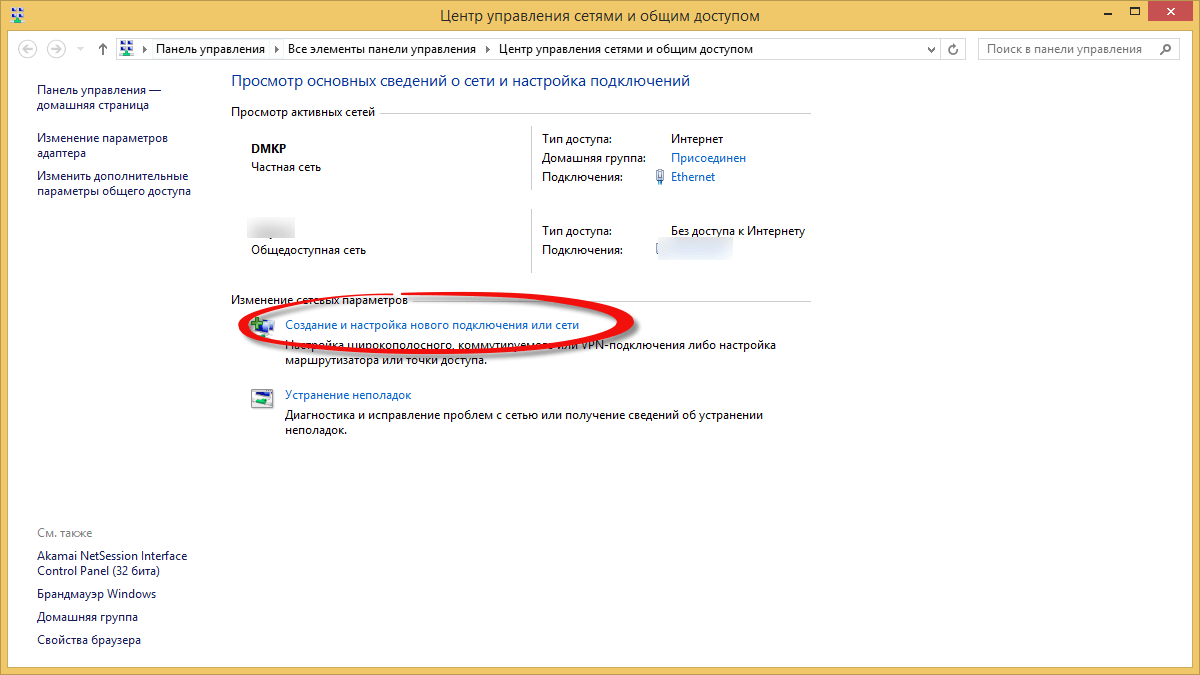
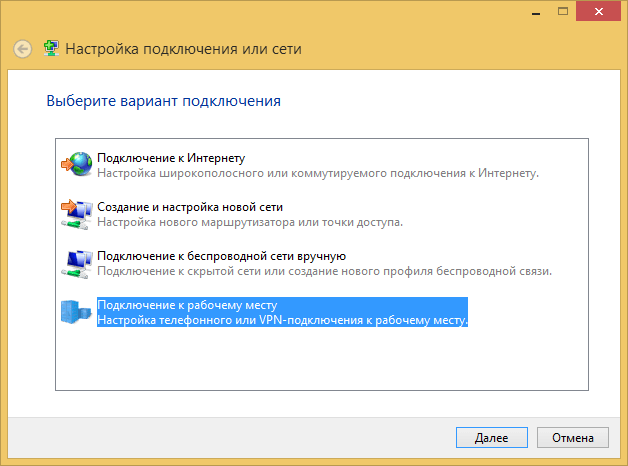

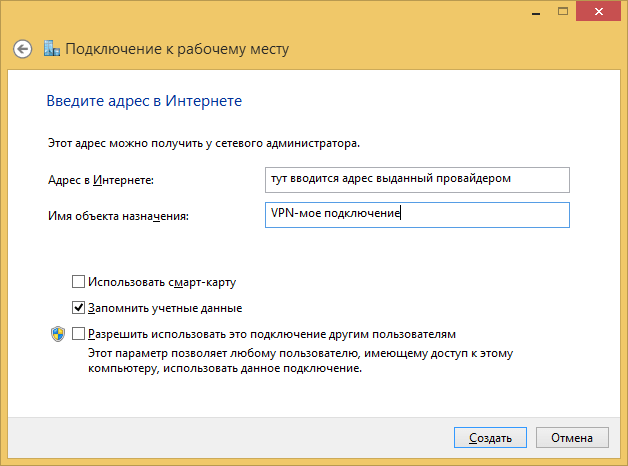
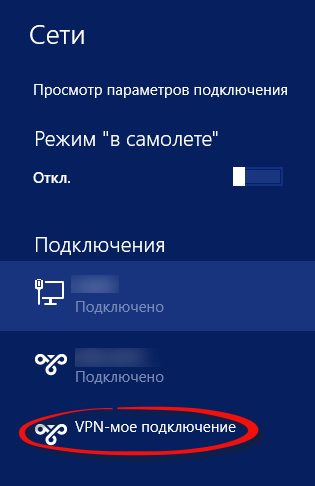
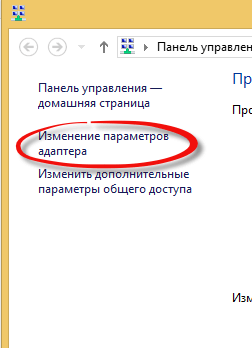
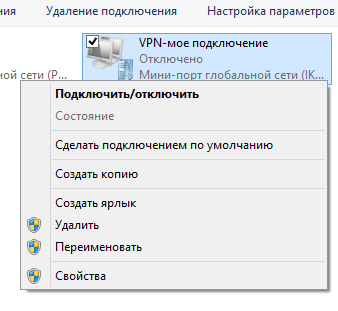
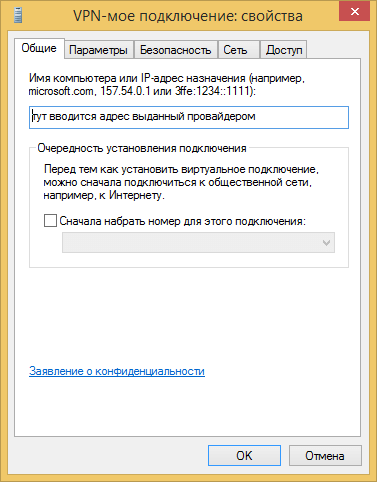
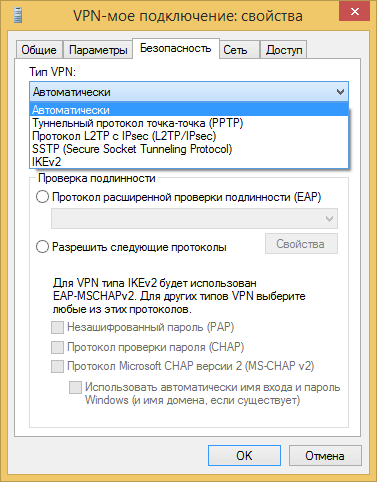
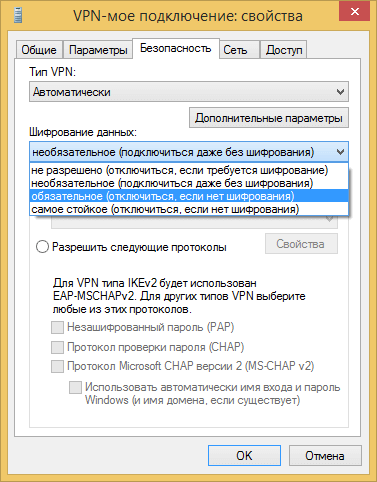
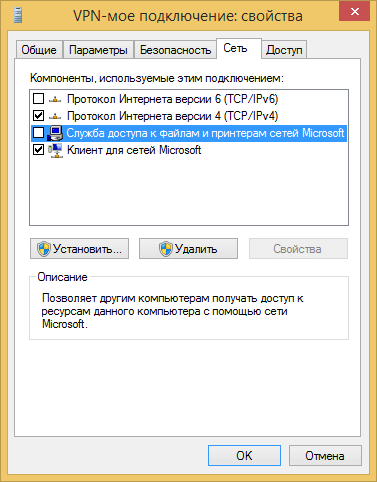

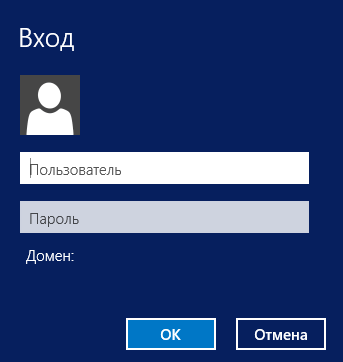





Спасибо все получилось.
как потом поменять логин и пароль?
В свойствах интерфейса, будет возможность редактирования
а где узнать лог и пасс от всего этого то?
Логин и пароль дает либо провайдер, либо вам на работе